โลกแห่งเทคโนโลยีสมัยใหม่บ่งบอกถึงการมีอยู่เกือบทุกคนมีแท็บเล็ตหรืออุปกรณ์คอมพิวเตอร์ ดังนั้นคอมพิวเตอร์ แล็ปท็อป และโน้ตบุ๊กหลายเครื่องจึงสามารถใช้ในบ้านหลังเดียวได้ในคราวเดียว การซิงโครไนซ์ทำให้งานง่ายขึ้นมาก การถ่ายโอนข้อมูลจากอุปกรณ์คอมพิวเตอร์เครื่องหนึ่งไปยังอีกเครื่องหนึ่งก็ไม่มีปัญหา ในการดำเนินการนี้คุณไม่จำเป็นต้องเปลี่ยนไปใช้อุปกรณ์อื่นและถ่ายโอนข้อมูลที่จำเป็นทั้งหมดไปยังที่เก็บข้อมูลแบบถอดได้ การเชื่อมต่ออินเทอร์เน็ตหรือ Wi-Fi บนอุปกรณ์ทั้งสองและกำหนดค่าซอฟต์แวร์อย่างถูกต้องก็เพียงพอแล้ว คุณจะต้องสร้างการแชร์โฟลเดอร์ Windows 7 ข้อมูลใดบ้างที่คุณจำเป็นต้องรู้เกี่ยวกับการตั้งค่าความปลอดภัย

เหตุใดจึงต้องเปิดการเข้าถึงโฟลเดอร์และไฟล์แบบสาธารณะ
ในสำนักงานของธุรกิจขนาดเล็กขนาดใหญ่และค่อนข้างบ่อยครั้งที่บ้านจำเป็นต้องซิงโครไนซ์ข้อมูลระหว่างคอมพิวเตอร์ ใช้อุปกรณ์การพิมพ์ตัวเดียวสำหรับคอมพิวเตอร์หลายเครื่อง และฟังก์ชันที่สำคัญอื่นๆ ในการทำเช่นนี้ การแชร์โฟลเดอร์เป็นสิ่งสำคัญอย่างยิ่ง Windows 7, Linux, XP เป็นระบบปฏิบัติการที่พบมากที่สุดในหมู่ผู้ใช้สมัยใหม่ ขึ้นอยู่กับวัตถุประสงค์และสถานที่ที่ใช้เทคโนโลยีคอมพิวเตอร์ มีการใช้ซอฟต์แวร์ประเภทใดประเภทหนึ่ง ดังนั้น Linux จึงมักถูกติดตั้งบนคอมพิวเตอร์เดสก์ท็อปในสำนักงาน เนื่องจากเป็นซอฟต์แวร์พื้นฐานฟรี แล็ปท็อปส่วนใหญ่มักใช้ Microsoft Windows เวอร์ชัน 7 หรือ 8 ด้วยเหตุนี้ จึงจำเป็นต้องกำหนดค่าการเข้าถึงสาธารณะอย่างเหมาะสม

ผู้ใช้ที่ไม่มีประสบการณ์มักประสบกับปัญหาดังกล่าวปัญหาในการเปิดการเข้าถึงโฟลเดอร์โดยเฉพาะใน Windows 7 “เหตุใดจึงเป็นเช่นนั้น” - คุณถาม. ความจริงก็คือมีการเปลี่ยนแปลงพื้นฐานกับระบบปฏิบัติการเวอร์ชันนี้เมื่อทำงานกับการแบ่งปันและเครือข่าย สิ่งนี้จัดขึ้นเพื่อความปลอดภัยของอุปกรณ์คอมพิวเตอร์โดยเฉพาะ แต่ก็มีปัญหาในตัวเอง
ข้อมูลพื้นฐานเกี่ยวกับการแชร์โฟลเดอร์ระบบปฏิบัติการ
การตั้งค่าการแชร์ Windows 7 ต้องมีกฎบางประการดังต่อไปนี้:
- เพื่อป้องกันไม่ให้คอมพิวเตอร์ของคุณถูกยึดครองนักหลอกลวงและผู้ใช้ที่ไม่ได้รับอนุญาตซึ่งเชื่อมต่อโดยไม่ได้ตั้งใจ คุณต้องตั้งรหัสผ่านก่อน วิธีนี้จะรักษาความปลอดภัยข้อมูลบนอุปกรณ์ที่คุณแชร์
- การแชร์ไฟล์และโฟลเดอร์เกี่ยวข้องกับการทำงานบนเครือข่ายคอมพิวเตอร์เดียวกัน - WorkGroup อุปกรณ์ทั้งหมดต้องได้รับการกำหนดค่าเป็นสมาชิกของกลุ่มงานนี้ หากคอมพิวเตอร์ของคุณเชื่อมต่อกับเครือข่ายอื่นคุณจะไม่สามารถแชร์โฟลเดอร์ Windows 7 ได้ ข้อยกเว้นเพียงอย่างเดียวอาจเป็นได้หากคุณใช้แล็ปท็อปและเชื่อมต่อกับโดเมนองค์กรผ่าน Wi-Fi แต่สำหรับอุปกรณ์คอมพิวเตอร์ของคุณเครื่องนี้ จะต้องกำหนดค่าเป็นองค์ประกอบ
- Windows 7 Explorer ควรรู้จักอุปกรณ์ที่เชื่อมต่ออยู่ เฉพาะในกรณีนี้เท่านั้น การกำหนดค่าการเชื่อมต่อถือว่าถูกต้อง

บทบาทของโฮมกรุ๊ปในการแบ่งปันข้อมูลในเครื่อง
กลุ่มบ้านได้รับการพัฒนาโดยMicrosoft เพื่อวัตถุประสงค์ในการแชร์ข้อมูล ไฟล์ อุปกรณ์การพิมพ์มัลติฟังก์ชั่นกับคอมพิวเตอร์หลายเครื่องที่เชื่อมต่อกับเครือข่าย แม้ว่าจะเป็นวิธีที่ง่ายที่สุดในการซิงโครไนซ์อุปกรณ์และแชร์โฟลเดอร์ Windows 7 ผ่าน WiFi และผ่านการเชื่อมต่อสายเคเบิล แต่ Home Groups ก็มีข้อเสียหลายประการเช่นกัน เมื่อเทียบกับเวิร์กกรุ๊ป ความเร็วการถ่ายโอนข้อมูลจะต่ำกว่ามากที่นี่ นอกจากนี้ยังมีข้อจำกัดหลายประการ บทความนี้เกี่ยวกับ Windows 7 แต่ถ้าคุณเลือกโฮมกรุ๊ปไว้ คุณจะไม่สามารถเชื่อมต่อคอมพิวเตอร์ที่มีระบบปฏิบัติการ XP เข้ากับโฮมกรุ๊ปได้ สิ่งสำคัญคือต้องพูดถึงว่า Windows 7 เวอร์ชันที่มีอยู่เช่น "Start" และ "Home Basic" ไม่สามารถสร้างเซลล์เครือข่ายดังกล่าวได้ แต่สามารถเชื่อมต่อกับกลุ่มที่สร้างขึ้นโดยใช้ Windows เวอร์ชันอื่นได้ หากเครือข่ายเชื่อมต่อกับพีซีของคุณเป็นครั้งแรก Windows 7 จะเปิดหน้าต่างโดยอัตโนมัติเพื่อขอให้คุณเชื่อมต่อหรือสร้างกลุ่มโฮม
หากคุณตั้งใจจะร่วมบ้านจากนั้นเพื่อไม่ให้ปฏิเสธการเข้าถึง Windows 7 คุณต้องดำเนินการขั้นตอนบางอย่างเพื่อเปลี่ยนการตั้งค่าการเข้าถึงสาธารณะเล็กน้อย พารามิเตอร์มีหลายประเภท:
- เครือข่ายส่วนตัว
- เครือข่ายแขกหรือสาธารณะ
- ทุกเครือข่าย.
สำหรับผู้ที่เริ่มแรกไม่มีเวลาเลือกบ้านเป็นกลุ่มฐานในเครือข่ายของคุณ คุณสามารถกำหนดค่าและค้นหาด้วยตนเองได้ ในการดำเนินการนี้คุณต้องปฏิบัติตามเส้นทางนี้: "Start" -> "Control Panel" -> "Network and Internet" ในการจัดการการเข้าถึงเครือข่ายและสาธารณะ มีส่วนสำหรับเปลี่ยนพารามิเตอร์เครือข่าย
การตั้งค่าการเข้าถึงไฟล์และไดเร็กทอรีที่เลือกร่วมกัน
ใน Windows 7 เพื่อเพิ่มโฟลเดอร์หรือไฟล์บางไฟล์ที่จะแชร์ คุณต้องเรียกเมนูโดยคลิกขวาที่ไฟล์หรือทางลัดไดเรกทอรี (RMB) และเลือกรายการใดรายการหนึ่งที่มีอยู่ การตั้งค่าการแชร์ใน Windows 7 เกี่ยวข้องกับการเลือกรายการต่างๆ เช่น กลุ่มโฮมที่สามารถอ่าน เขียน หรืออ่านอย่างเดียวได้ และห้ามไม่ให้ผู้ใช้เปิดโฟลเดอร์นี้พร้อมไฟล์ต่างๆ

หากคุณต้องการเพิ่มเฉพาะไฟล์ในการแชร์เข้าถึง จากนั้นคุณจะต้องคลิกขวาที่ทางลัดไฟล์ เลือกตัวเลือกการแชร์ จากนั้นไปที่การตั้งค่าเพิ่มเติม เมื่อพิจารณาโปรไฟล์ที่เลือก ให้ทำตามพารามิเตอร์และเลือกการตั้งค่าที่จำเป็นโดยทำเครื่องหมายที่ช่อง หน้าต่างที่เปิดขึ้นจะอธิบายรายละเอียดวัตถุประสงค์ของพารามิเตอร์นี้หรือพารามิเตอร์นั้น
การตั้งค่าการเข้าถึงไดเร็กทอรีระบบแบบสาธารณะ
ไม่ว่าคุณจะเลือกการเข้าถึงประเภทใดไม่ว่าจะผ่านเวิร์กกรุ๊ปหรือโฮมกรุ๊ป คุณสามารถเข้าถึงไฟล์ในคอมพิวเตอร์ของคุณผ่านโฟลเดอร์ทั่วไปได้ตลอดเวลา มันถูกสร้างขึ้นโดยอัตโนมัติเมื่อคุณเชื่อมต่อกับกลุ่มและอยู่ในลำดับชั้นของอุปกรณ์คอมพิวเตอร์ของคุณในเส้นทางต่อไปนี้: C: "ผู้ใช้" "ทั่วไป" ใน Windows 7 Explorer คุณต้องคลิก "แชร์กับ" ในส่วนการเข้าถึงสาธารณะสำหรับไดเร็กทอรี คุณควรเปิดใช้งานการแชร์ไดเร็กทอรี วิธีนี้ทำให้คุณสามารถจัดระเบียบการเข้าถึงโฟลเดอร์ที่ใช้ร่วมกันได้ Windows 7 กำหนดไดเร็กทอรีนี้เป็นสาธารณะ แต่แนะนำให้เพิ่มลงในไลบรารีโดยคลิกขวาที่ชื่อแล้วเลือกรายการที่ต้องการ
วิธีคลาวด์สำหรับให้การเข้าถึงสาธารณะ
วิธีการนี้ให้ประชาชนเข้าถึงได้ยังดีอีกด้วยเพราะช่วยให้คุณสำรองไฟล์ได้ ซึ่งทำให้การทำงานกับข้อมูลง่ายขึ้นมาก นี่อาจเป็น Google Drive หรือ One Drive จาก Microsoft Corporation ซึ่งคุณสามารถใส่ข้อมูลที่จำเป็นทั้งหมดและใช้งานได้จากทุกที่ในโลก ข้อเสียคือค่าสมัครสมาชิกหากขนาดไฟล์เกินกำหนด
Windows 7: การเข้าถึงไฟล์และคำแนะนำในการเปิด
หากต้องการเปลี่ยนการตั้งค่าการเข้าถึงสาธารณะสำหรับไฟล์ คุณต้องดำเนินการบางอย่าง
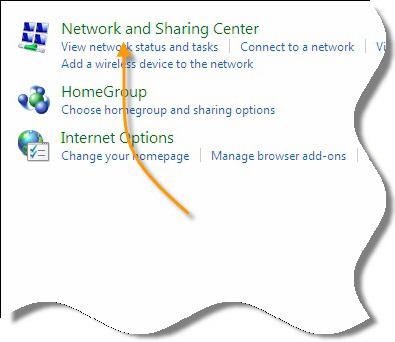
มีหลายวิธีในการเปิดการเข้าถึงไฟล์:
- อันแรกนั้นง่ายที่สุดคุณต้องเปิดหน้าต่างพารามิเตอร์ไฟล์โดยคลิกที่ชื่อบนทัชแพดขวาหรือปุ่มเมาส์ ในหน้าต่างที่ปรากฏขึ้นให้เลือก "การแชร์" และคลิกที่การเข้าถึงแบบอ่านหรือการเข้าถึงแบบอ่านและเขียน
- คุณสามารถแชร์ไฟล์ใน Windows 7 และอีกทางหนึ่ง คุณต้องไปที่การเข้าถึงที่ใช้ร่วมกันและระบบการจัดการเครือข่าย เลือกกลุ่มและจัดการการเข้าถึงสาธารณะที่นั่น และในการตั้งค่าให้ระบุพารามิเตอร์ที่จำเป็น
วิธีในการให้สาธารณะเข้าถึงข้อมูล
โดยคำนึงถึงเป้าหมาย ผู้ใช้แต่ละคนเลือกวิธีการเชื่อมต่อของตนเองเพื่อเข้าถึงข้อมูลของอุปกรณ์คอมพิวเตอร์:
- หากคุณใช้โทรศัพท์บ้านในการถ่ายโอนข้อมูลเครือข่าย คุณไม่จำเป็นต้องตั้งค่าข้อจำกัดเพิ่มเติมในแต่ละโฟลเดอร์ คุณสามารถเข้าถึงเครื่องพิมพ์และไฟล์ของอุปกรณ์ส่วนตัวของคุณได้อย่างง่ายดายในขณะที่นั่งอยู่บนอุปกรณ์อื่นจากเครือข่ายในบ้านของคุณ
- คุณยังสามารถแชร์ Windows 7 ได้โดยใช้โฟลเดอร์สาธารณะที่อยู่ในไดรฟ์ C ในไดเรกทอรี "ผู้ใช้" ในโฟลเดอร์ "ทั่วไป" คุณสามารถทำการตั้งค่าที่จำเป็นและห้ามการเข้าถึงไดเร็กทอรีและเอกสารบางอย่างได้ที่นั่น
- การเข้าถึงแบบสาธารณะก็สามารถทำได้เช่นกันขอบคุณพื้นที่เก็บข้อมูลบนคลาวด์ วิธีนี้ไม่จำเป็นต้องเชื่อมต่อกับเครือข่ายในบ้านคุณเพียงแค่ต้องเชื่อมต่ออินเทอร์เน็ตจากทุกที่ในโลกผ่านเบราว์เซอร์และซิงโครไนซ์ไฟล์และเอกสารบนอุปกรณ์ต่าง ๆ ที่มีความสามารถในการสำรองข้อมูล
- ด้วยการสร้างลำดับชั้นไดเรกทอรีของคุณเอง คุณสามารถควบคุมการเข้าถึงไฟล์และไดเรกทอรีบนอุปกรณ์คอมพิวเตอร์ส่วนบุคคลของคุณได้ด้วยตนเอง
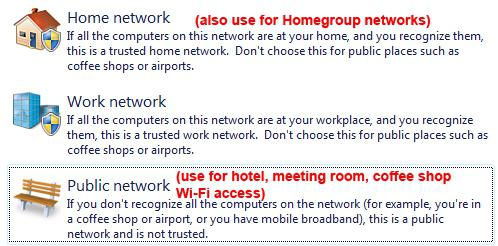
ไม่สามารถแชร์โฟลเดอร์ Windows 7: วิธีแก้ปัญหา
อย่างไรก็ตาม ปัญหาที่ไม่คาดคิดก็เกิดขึ้นเช่นกันแต่ข้อความจะปรากฏขึ้นบนหน้าจอคอมพิวเตอร์โดยระบุว่าการเข้าถึง Windows 7 ถูกปฏิเสธ ในกรณีนี้ควรทำอย่างไร? บางคนเริ่มตรวจสอบความถูกต้องของพารามิเตอร์ที่ตั้งไว้เป็นครั้งที่สอง บางคนกำลังมองหาวิธีอื่นในการแก้ปัญหา

ส่วนใหญ่มักจะพยายามเปิดการแชร์เข้าถึงไฟล์บนไดรฟ์ D แต่อย่างที่คุณทราบ การเข้าถึงจะเปิดขึ้นโดยอัตโนมัติสำหรับไดรฟ์ C เพื่อหลีกเลี่ยงปัญหาดังกล่าว ก่อนอื่นให้คลิกขวาที่ทัชแพดหรือเมาส์แล้วเพิ่มลงในรายการที่อนุญาต การดำเนินการที่เหลือจะดำเนินการตามเครือข่ายกลุ่มที่คุณเชื่อมต่ออยู่






